En esta guía, repasaremos algunos problemas comunes de Mensajes de Android y ofreceremos sugerencias para solucionarlos. Android Messages es la aplicación de mensajes de texto predeterminada de Google para millones de teléfonos inteligentes. Ya sea que tenga el Google Pixel 2, un Pixel 3 XL o algo más. Enviar mensajes de texto es algo que hacemos a diario, y cuando no funciona es extremadamente frustrante.
Google Messages es genial, pero no está exento de problemas. Vemos quejas sobre el bloqueo de la aplicación de texto Pixel 2 XL, los mensajes de Android que funcionan con lentitud o los usuarios que no pueden enviar mensajes de texto.
Si tiene problemas, lo ayudaremos a limpiar la aplicación para comenzar de nuevo, solucionar algunos problemas o reemplazar su aplicación de mensajes de texto por completo.
Google agregó recientemente muchas opciones y funciones nuevas y ordenadas a los mensajes de Android. El más importante es la capacidad de enviar y recibir mensajes de texto desde su computadora. Y aunque estas nuevas funciones son agradables, estamos viendo un gran aumento en las quejas de que los mensajes de Android simplemente no funcionan, se bloquean, se ralentizan o eliminan mensajes. Pruebe estos para solucionar sus problemas.
Cómo arreglar los mensajes de Android que se ejecutan lentamente
La mayor queja que vemos sobre la aplicación de mensajes de Android de Google es que funciona con lentitud, demora y simplemente tiene dificultades para mantenerse al día con los usuarios. Hay algunas posibles razones para esto y algunas formas de solucionarlo.
Nuestra primera sugerencia es siempre reiniciar su teléfono. Incluso si es una aplicación que actúa de manera divertida. Simplemente mantenga presionado el botón de encendido en cualquier teléfono que posea, luego toque reiniciar o reiniciar. Esto debería arreglar los mensajes de Android que se ejecutan lentamente.
A continuación, ¿cuántos mensajes de texto hay en su teléfono? Un poco de mantenimiento y limpieza generales pueden ser de gran ayuda. Si ha enviado y recibido mensajes durante un año o dos y nunca borró mensajes antiguos, probablemente tenga un TON. La persona promedio menor de 34 años envía o recibe más de 100 mensajes de texto al día. Combínelos durante un año y tendrá más de 36.000 mensajes en su teléfono, si no más.
Entonces, sí, eliminar mensajes antiguos e hilos de grupo puede hacer que los mensajes de Android funcionen mejor. Elimino todo lo que tenga más de 30 días. Si esto no soluciona su problema, intente borrar la caché.

Dirigirse a Configuración> Aplicaciones y notificaciones> Todas las aplicaciones> y toca Mensajes. Ahora, simplemente toque Almacenamiento y golpea el Limpiar cache botón. Esto no borrará ninguno de sus mensajes, así que no se preocupe. Simplemente borra los archivos restantes y le da a la aplicación un nuevo comienzo.
De hecho, no importa los problemas con los que esté lidiando, intente borrar el caché. Este es el primer paso y el más importante antes de intentar medidas más drásticas.
Cómo arreglar el bloqueo de mensajes de Android
Para mí, los mensajes de Android siguen fallando todo el tiempo. Incluso después de que borré los mensajes antiguos y borré el caché. Además, vemos quejas sobre esto a menudo de otros. Si estás en medio de una respuesta y falla, se borra todo el mensaje. Esto es extremadamente frustrante.

Si los mensajes de Android siguen fallando una y otra vez, intente forzar el cierre de la aplicación. Básicamente, esto evita el error que lo hace fallar y lo apaga manualmente. Luego, cuando vuelva a abrir la aplicación, comenzará de nuevo. Aquí se explica cómo “forzar el cierre” o “forzar la detención” de los mensajes de Android.
Ir Configuraciones – Baje la barra de notificaciones y toque el en forma de engranaje botón de configuración Seleccionar Aplicaciones y notificaciones, luego Todas las aplicaciones
Encontrar y grifo en Mensajes de Android de la lista Elija Parada forzosa (lado medio derecho)
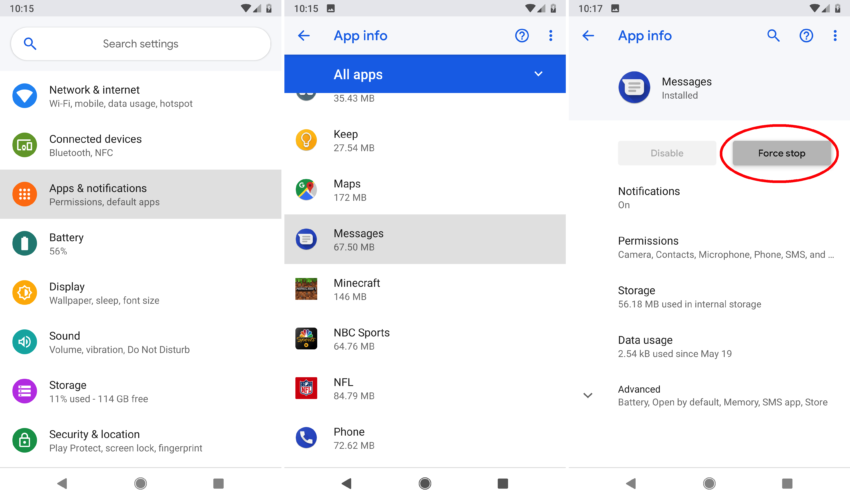
Cuando seleccione Forzar detención, se apagará por completo y desactivará la aplicación Mensajes de Android en su teléfono. Tendrá que volver a tocar físicamente el icono para abrirlo, o perderá los mensajes entrantes y las notificaciones. Esto cierra y mata la aplicación hasta que la vuelva a abrir.
Leer: Cómo enviar mensajes de texto desde su computadora en Android
Forzar el cierre ofrece a las aplicaciones un nuevo comienzo y, por lo general, soluciona cualquier problema menor con el que se enfrentan los usuarios. No siempre es la respuesta, pero no está de más intentarlo.
Cómo deshabilitar las respuestas inteligentes
Esto no es realmente un problema, pero es algo que vemos que la gente pregunta todo el tiempo. En 2018, Google agregó ventanas emergentes de “respuesta inteligente” a sus conversaciones. Al igual que en Gmail, los propietarios pueden responder fácil y rápidamente a alguien en un mensaje tocando las palabras sobre el teclado. Es una característica agradable, pero interfiere mucho y, por lo general, no dice lo que quiere decir usted mismo.
Abra Mensajes de Android y toque el Botón de menú de 3 puntos cerca de la parte superior derecha. Dirigirse a Configuración> Respuesta inteligente> y gira el interruptor APAGADO. Ahora tendrás una experiencia regular de mensajes de texto sin todas esas ventanas emergentes de respuesta.
Cómo arreglar los mensajes con imagen que faltan
¿Tiene problemas para enviar o recibir mensajes con imágenes (MMS) en Mensajes de Android? Si es así, probablemente lo apagó por accidente. Abra la aplicación y toque los 3 puntos en la parte superior. Ahora, toca Avanzado y asegúrate “Descarga automática de MMS” está encendido y azul. Es fácil.
Además, podría tener un problema de APN con su proveedor, especialmente si está usando un dispositivo desbloqueado en un proveedor regional o si trajo un teléfono de Verizon a T-Mobile. Llame a su operador para obtener ayuda con la configuración de APN o siga esta guía que funciona en la mayoría de los dispositivos.
Otros problemas con los mensajes de Android
Encontramos toneladas de pequeños problemas o quejas de mensajes de Android repartidos por Twitter, Reddit o Google Play Store. Sin embargo, es probable que casi cualquier problema con el que esté lidiando se solucione al intentar los tres pasos descritos anteriormente.
En primer lugar, elimine los mensajes de texto y con imágenes antiguos que ya no necesita o desea. Este es un paso importante, aunque requiere mucho tiempo. Puede transferirlos todos a su computadora o usar SMS Backup para guardarlos si le preocupa perder algo importante. Después de eso, intente reiniciar su teléfono, borrar el caché o forzar el cierre de la aplicación.
Sin embargo, si sigue teniendo problemas, tenemos una solución más. Este es un último recurso, ya que existe una pequeña posibilidad perderás mensajes de texto, conversaciones grupales o mensajes con imágenes mientras toma esta ruta. No deberías, pero es una posibilidad. Vamos a borrar los datos de la aplicación para los mensajes de Android.
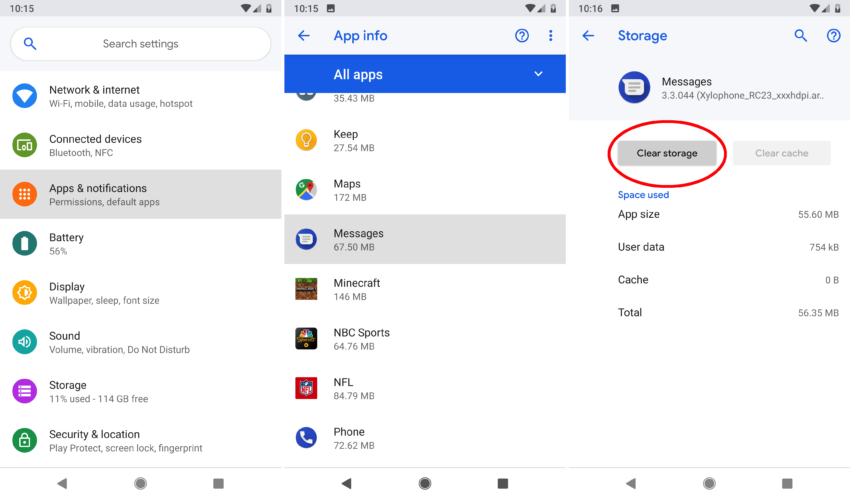
Ir Configuraciones – Baje la barra de notificaciones y toque el en forma de engranaje botón de configuración Seleccionar Aplicaciones y notificaciones, luego Todas las aplicaciones
Encontrar y grifo en Mensajes de Android de la lista Toque en Almacenamiento, luego seleccione Almacenaje vacío
Seleccione si sobre el Eliminar datos de la aplicación surgir
Esto eliminará todas y cada una de las configuraciones, archivos, datos de aplicaciones y personalización. Básicamente, borrando todo y dando a los mensajes de Android un nuevo comienzo. Su teléfono debería guardar todos sus mensajes de texto.
Cuando vuelva a abrir la aplicación de texto siguiendo este paso, puede que tarde un poco en cargarse. Eso es porque Android Messages está importando todos sus mensajes de texto. Entonces, aunque no debería perder nada, no se sorprenda si lo hace, o si faltan imágenes o están fuera de orden. Es por eso que recomendamos hacer una copia de seguridad de ellos primero.
Descargue una nueva aplicación de mensajería de texto para Android
Para terminar, tenemos una sugerencia más para aquellos que tengan problemas. Prueba una aplicación de mensajes de texto diferente. Los mensajes de Android de Google no son su única opción. Tu Pixel 3 XL no se bloquea con los mensajes de Android. Descarga una de las docenas de alternativas de aplicaciones de texto de Google Play Store. Recomendamos Textra, y casi todos los demás en Reddit o en el foro de ayuda de Google también lo hacen.
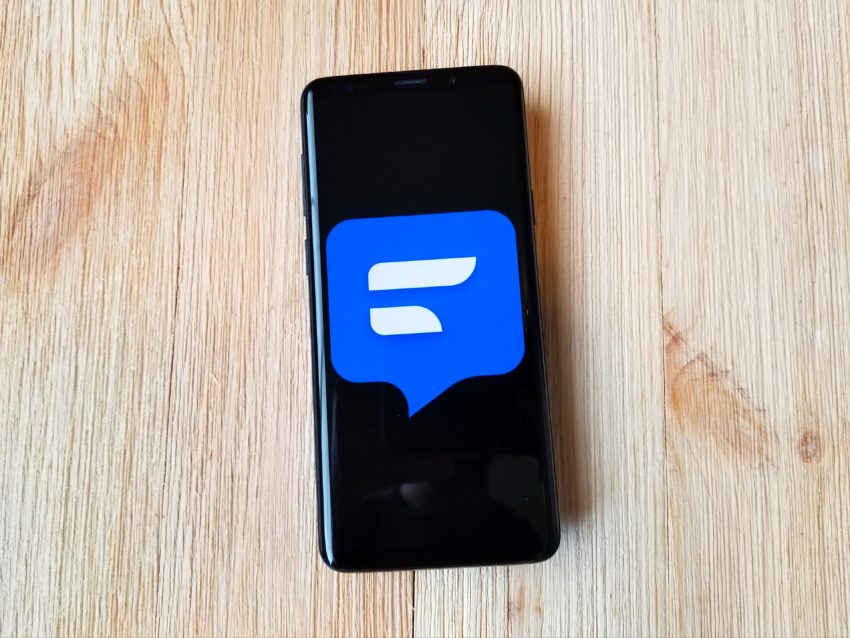
Descarga una nueva aplicación de mensajería de texto para tu teléfono y ábrela. La mayoría tendrá instrucciones para “establecer como predeterminado” para que no reciba notificaciones duplicadas. Esto configura su teléfono para que solo permita que esta aplicación específica envíe y reciba mensajes, y la configuración generalmente también transfiere todos sus mensajes.
Textra es extremadamente personalizable, rápido, estable y funciona muy bien. No se encontrará con todos los problemas que experimentamos con la aplicación Mensajes de Android de Google. Pruébelo o incluso ChompSMS hoy.
Si tiene otros problemas, háganoslo saber en la sección de comentarios a continuación. Haremos nuestro mejor esfuerzo para ayudar.
